| 일 | 월 | 화 | 수 | 목 | 금 | 토 |
|---|---|---|---|---|---|---|
| 1 | 2 | 3 | 4 | 5 | ||
| 6 | 7 | 8 | 9 | 10 | 11 | 12 |
| 13 | 14 | 15 | 16 | 17 | 18 | 19 |
| 20 | 21 | 22 | 23 | 24 | 25 | 26 |
| 27 | 28 | 29 | 30 |
- 백준
- 코테
- atmega
- 정렬
- C++
- 코딩테스트
- 정렬알고리즘
- 아두이노
- iscancellationrequested
- c#
- cancellationtoken
- flag 변수
- SPXL
- GPIO
- Microchip Studio
- STM32 IDE
- CubeIDE
- NUCLEO-F103RB
- STM32CubeIDE
- sort
- STM32
- 아두이노 통신
- 객체지향
- STM32 개발환경
- Avr
- Mega2560
- STM32 라인업
- 알고리즘
- STL
- S&P500
- Today
- Total
뽕구의 개발일지
[AVR] 개발환경 구축하기 2 - Microchip Studio 설치 본문


다운로드
https://www.microchip.com/en-us/tools-resources/develop/microchip-studio 사이트로 들어가
"Download Microchip Studio"를 클릭합니다.

아래에서 Offline 인스톨러와 Web 인스톨러 중 희망하는 것을 선택하여 Download 합니다.

아래와 같은 무당벌레 모양의 인스톨러가 다운로드 된다. 더블클릭하여 실행 해줍니다.

설치
설치 진행 시 Architecture를 선택하는 창이 나오는데, UC3과 SAM은 Microchip의 32Bit MCU 라인입니다.
8Bit MCU 라인인 AVR를 공부할 것이니, AVR만 체크하도록 하겠습니다.

소프트웨어 프레임워크와 예제들도 함께 설치 해줍니다.
(Microchip Studio를 미리 설치해두어서 Next가 아닌 Repair가 떴는데, 참고 바랍니다.)

이후 설치가 진행됩니다.

설치가 완료되었습니다!

실행
바탕화면에 무당벌레 모양의 Microchip Studio 바로가기가 생성되었습니다. 실행해줍니다.
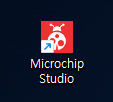
아래와같이 조금 더 사실적인 무당벌레가 뜨고 Microchip Studio가 실행됩니다.


이후에 Microchip Studio를 활용해 C언어로 코딩한 파일을 컴파일하고, ATMega의 Flash Memory에 올려보도록 하겠습니다!
'개발 일지 > AVR' 카테고리의 다른 글
| [AVR] Arduino 벗어나기 (졸업하기) (0) | 2023.08.07 |
|---|---|
| [AVR] 개발환경 구축하기 - Arduino IDE (0) | 2023.08.07 |
| [AVR] MCU 제품군 이름 해석해보기 (0) | 2023.08.07 |
| [AVR] Atmel / AVR / Microchip (0) | 2023.08.07 |





